

Du kan legge i en konvolutt av typen DL og Com 10.
Adressen blir automatisk rotert og skrevet ut i konvoluttretningen hvis skriverdriveren har riktige innstillinger.
 Viktig! Viktig!
- Konvolutter med preget eller behandlet overflate - Konvolutter med dobbel klaff - Konvolutter med klebrig klaff som er fuktet |
Klargjør konvolutter.
 Trykk ned alle fire hjørner og kanter på konvoluttene for å rette dem ut.
Trykk ned alle fire hjørner og kanter på konvoluttene for å rette dem ut.
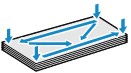
 Hvis konvoluttene er bøyd, holder du dem i de motsatte hjørnene og bøyer dem forsiktig i motsatt retning.
Hvis konvoluttene er bøyd, holder du dem i de motsatte hjørnene og bøyer dem forsiktig i motsatt retning.
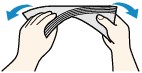
 Hvis hjørnet på konvoluttklaffen er brettet, glatter du det ut.
Hvis hjørnet på konvoluttklaffen er brettet, glatter du det ut.
 Bruk en penn til å trykke forkanten i innsettingsretningen flat og gjøre bretten skarpere.
Bruk en penn til å trykke forkanten i innsettingsretningen flat og gjøre bretten skarpere.
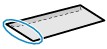

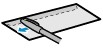

Illustrasjonene ovenfor viser konvoluttens forkant sett fra siden.
 Viktig! Viktig!
|
Legg i konvolutter.
(1) Trekk ut papirstøtten.
(2) Dra ut papirutmatingsbrettet og mottakerbrettforlengelsen.
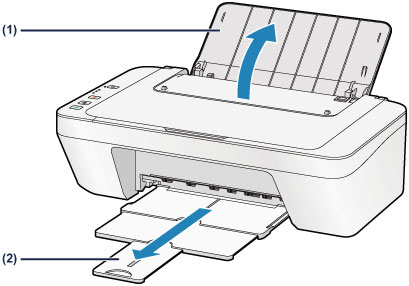
(3) Skyv papirføreren (A) til venstre, og legg konvoluttene helt inntil høyrekanten av bakskuffen MED UTSKRIFTSSIDEN VENDT MOT DEG.
Den brettede klaffen på konvolutten vender opp mot venstre side.
Opptil 5 konvolutter kan legges i om gangen.
(4) Skyv papirføreren (A) for å justere den med konvoluttene.
Ikke skyv papirføreren for hardt mot konvoluttene. Da kan det hende at konvoluttene ikke mates som de skal.
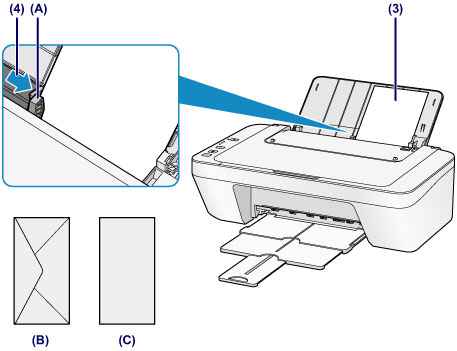
(B) Bakside
(C) Adresseside
 Merk Merk
|
 Merk Merk
Etter at du har lagt i konvolutter
|
Øverst på siden |